Näin lisäät Google Analytics -seurantakoodin WordPress-kotisivuillesi
Olet perustanut WordPress-kotisivut ja haluaisit tietää paljonko sivustollasi käy vierailijoita ja mitä kautta he tulevat sivustollesi. Ilmainen Googlen palvelu eli Google Analytics auttaa sinua tässä.
Helpoin tapa saada Analyticsin seurantakoodi lisättyä WordPress-sivustollesi on lisäosan avulla. Voit käyttää jotain suosituista valmiista lisäosista tai pienellä vaivalla koodata oman lisäosasi. Voit myös lisätä seurantakoodin suoraan käyttämääsi teemaan.
Ota Google Analytics käyttöön WordPressissä helposti ja nopeasti näiden ohjeiden avulla!
Lue lisää: Evästeetön kävijäseuranta WordPress-sivustolle
Mikä on Google Analytics?
Kun perustat kotisivut itsellesi tai yrityksellesi, tavoitteesi on saada sivuillesi paljon kävijöitä.
Jotta voisit tietää paljonko kävijöitä sivustollasi on, tarvitset kävijäseurantaohjelman, joka Google Analytics lyhyesti sanottuna on.
Lue lisää: Google Analyticsin yleisimmin kysytyt kysymykset
Miksi kannattaa ottaa Google Analytics käyttöön?
- Näet, mistä liikenteen lähteestä kävijät tulevat sivustollesi
- Saat dataa kävijöistä, minkä avulla voit tehdä sivustostasi entistä paremman
- Ymmärrät, minkälaista sisältöä sinun tulee tuottaa enemmän
- Saat tietää, mitä kävijät tekevät sivustollasi
- Ymmärrät asiakkaitasi paremmin ja osaat tarjota heille sitä, mitä he etsivät
- Google Analytics on ilmainen ottaa käyttöön!
Mistä saat Google Analytics -seurantakoodin?
Luo Google Analytics tili osoitteessa: https://analytics.google.com/

Kun olet kirjautuneena Analyticsiin, valitse Järjestelmänvalvoja ja sieltä ”Seurantatiedot”, jonka alta avautuvasta valikosta valitse lopulta ”Seurantakoodi”.

Kopioi koko laatikon sisältö ja sijoita se sivustollesi.
Millä tavoilla Google Analytics -seurantakoodi on mahdollista lisätä WordPress-sivustolle? Käydään seuraavaksi läpi muutama tapa.
Suosituilla lisäosilla
Tässä pari suosittua vaihtoehtoa Google Analytics lisäosista, jotka lisäävät myös pienen Google Analytics kävijätilastokäppyrän suoraan WordPressin taustajärjestelmään katseltavaksi:
Jos sinun ei tarvitse nähdä kävijätilastojasi suoraan WordPressin taustajärjestelmästä, niin siinä tapauksessa voit käyttää Header and Footer -lisäosaa ja lisätä seurantakoodin sivuston Headeriin sillä.
Suoraan koodiin
Jos et halua käyttää lisäosaa, voit lisätä seurantakoodin myös manuaalisesti header.php nimiseen tiedostoon.

Klikkaa auki WordPress-muokkain Ulkoasun alasvetovalikosta.

Järjestelmä varoittaa tekemästä suoria muokkauksia teemaan. Sen sijaan kannattaa käyttää WordPressin lapsiteemaa. Jos teet suoria muutoksia teemasi tiedostoihin, muutokset häviävät teeman päivitysten yhteydessä.
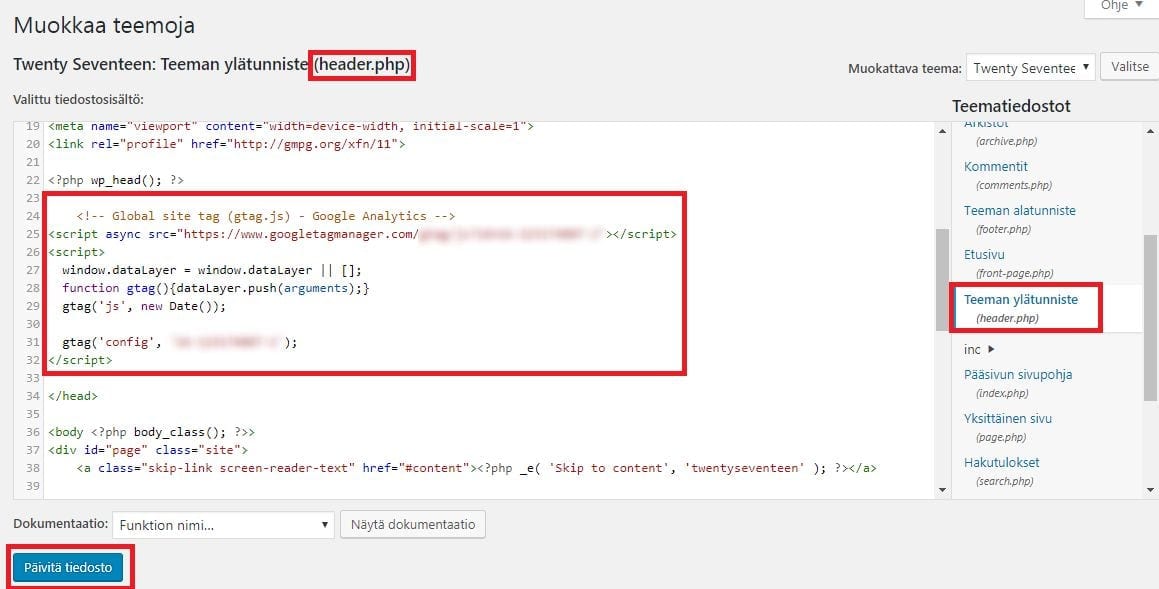
Lisää Google Analytics -seurantakoodi ennen </head> tagia ja klikkaa lopuksi ”Päivitä tiedosto” -painiketta.
Teeman avulla

Monissa teemoissa on jo valmiina paikka, johon voit vain lisätä Google Analyticsin -seurantakoodin ja homma toimii. Tällöin on turha asentaa uutta lisäosaa seurantakoodin takia.
Omalla lisäosalla
Jos haluat, niin voit myös luoda oman lisäosan, joka lisää Google Analytics -seurantakoodin WordPress-kotisivuillesi.
Tässä ohjeet lisäosan luomiseen.
Tarvitset pääsyn palvelintilasi tiedostoihin joko FTP:n tai Cpanelin kautta. Sen lisäksi tarvitset notepadia eli tietokoneesta löytyvää muistiota.
- Avaa muistio
Lisää muistioon seuraava teksti:
<?php
/*
Plugin Name: Google Analytics lisäosa
Plugin URI: https://omaosoitteesi.fi
Description: Lisää Google analytics -seurantakoodin teemasi headeriin.
Author: Oma nimesi
Version: 1.0
*/
?>
Muokkaa oma nimesi ja osoitteesi niille varattuihin kenttiin.
2. Lisää seurantakoodi
Lisää edellisien tekstien alle seuraava teksti:
<?php
function google_analytics() { ?>
LISÄÄ TÄHÄN KOHTAAN GOOGLE ANALYTICS -SEURANTAKOODISI
<?php }
add_action( ’wp_head’, ’google_analytics’, 10 );
Lopullinen muistion teksti näyttää siis tältä:

3. Nimeä luomasi tiedosto
Tallenna luomasi tiedosto nimellä google-analytics.php
4. Siirrä luomasi tiedosto palvelimelle
Siirrä äsken luomasi tiedosto wp-content/plugins -kansioon joko FTP-yhteyden tai cPanelin kautta.
5. Aktivoi lisäosa WordPressin taustajärjestelmästä
Kirjaudu sisään WordPress-sivustollesi ja valitse vasemmasta valikosta ”Lisäosat”. Ota käyttöön luomasi lisäosa.
6. Valmista tuli!
Yhteenveto
Google Analytics asennus WordPressiin on mahdollista monella eri tavalla, tässä artikkelissa niistä esiteltiin muutama tapa.
Muista aina ottaa varmuuskopiot verkkosivujesi tiedostoista ja tietokannoista ennen kuin teet mitään muutoksia.
Jos sinulle jäi kysyttävää tästä artikkelista tai haluat kysyä jotain muuta, ota meihin yhteyttä.
Artikkelin kirjoittaja:
Miikka Joki
Olen toiminut yrittäjänä vuodesta 2015 alkaen. Intohimoni on data ja verkkosivujen optimointi. Minuun ollaan yhteydessä, kun WordPress-sivustolla on ongelma, yritys haluaa lisätä myyntiä tai kehittää verkkosivujaan. Vuonna 2019 perustimme yhdessä Henry Moilasen kanssa Mainostoimisto Sitrusmedian.
Vahvuuteni: digitaalinen mainonta ja markkinointi, optimointi, kotisivut ja verkkokaupat.
miikka.joki(at)hakukonemestarit.fi
Puh. 044 239 6296
*Osa tämän sivuston linkeistä on ns. affiliate-linkkejä eli kumppanilinkkejä. Linkin kautta tehdyistä tilauksista tämä sivusto voi saada rahallisen korvauksen, mutta asiakkaalle linkin käyttämisestä ei tule yhtään ylimääräisiä kustannuksia. Usein affiliate-linkin kautta saat jopa alennuksen palvelun normaalista hinnasta.
Heräsikö kysyttävää?
Lähetä meille viestiä tai soita. Kysyminen ei vielä maksa mitään, eikä velvoita sinua mihinkään.












